iOS开发入门
- 格式:doc
- 大小:1.03 MB
- 文档页数:7

ios开发入门必看书籍下面是店铺为大家收集整理的ios开发入门必看书籍推荐的书籍,每本都是很经典的著作,对于初学者来说是很值得一看的学习资料,希望能帮到大家!ios开发入门必看书籍iPhone 4与 iPad开发基础教程本书将带你走上创建iOS应用程序的大道。
我们的目标是让你通过初步学习,理解iOS应用程序的运行和构建方式。
在学习过程中,你将创建一系列小型应用程序,每个应用程序都会突出某些iOS特性,展示如何控制这些特性或与其交互。
iOS 4 编程入门经典本书就是为这些初学者量身打造的。
值得一提的是,本书不仅介绍了iPhone、iPad开发所需的方方面面的技术,而且涵盖了iOS 4编程的许多新特性,是初学者不可多得的一本参考书。
面向iOS与Android平台的移动开发《新手学HTML5移动开发——面向iOS和Android平台》一书为您讲解了如何使用Html5和CSS3等最新的技术在苹果公司iOS和谷歌公司Android设备上开发Web和独立应用程序。
本书假定您之前并无这方面的编程知识,因此会介绍这两种技术(HTML5和CSS3)的基本原理,以及JavaScript、MySQL和PHP等支撑技术。
iPhone 开发基础教程本书提供了关于iPhone SDK和iPhone开发的全面信息,对Objective-C编程语言、Xcode和 Interface Builder开发工具进行了深入浅出的介绍,同时对iPhone开发的基本流程、原理和原则进行了详细和通俗的讲解。
iPhone SDK编程入门经典学习iphone应用程序开发并非遥不可及。
《iphone sdk编程入门经典:使用obiective-c》提供了关于appleiphonesdk示例驱动的简易指南,透彻地揭示了如何使用obiective-c进行iphone应用程序开发。
通过每章的练习,您将不断进步,最终会发现创建iphone应用程序所需的每一步操作背后的简单逻辑。

如何安装Xcode并开始iOS开发iOS开发是目前非常热门的技术领域之一,如果你有兴趣学习iOS 开发并开始制作自己的iOS应用程序,那么安装Xcode是必不可少的第一步。
本文将介绍如何安装Xcode以及开始进行iOS开发的基本步骤。
第一部分:安装XcodeXcode是苹果公司为开发iOS应用而提供的集成开发环境(IDE)。
要开始iOS开发,首先需要安装Xcode。
以下是安装Xcode的步骤:1. 打开App Store:在Mac电脑上,点击Dock上的App Store图标打开App Store应用程序。
2. 搜索Xcode:在App Store搜索栏中输入“Xcode”进行搜索。
3. 下载Xcode:在搜索结果中,找到Xcode应用程序并点击“获取”按钮进行下载和安装。
由于Xcode是一个较大的应用程序,下载和安装过程可能需要一段时间。
4. 安装Xcode:下载完成后,Xcode会自动安装在Applications文件夹中。
可以通过Launchpad或Finder找到并打开Xcode。
第二部分:配置Xcode安装完Xcode后,需要进行一些基本的配置才能开始iOS开发。
以下是配置Xcode的基本步骤:1. 登录Apple开发者账号:打开Xcode后,首先需要使用Apple ID登录Apple开发者账号。
如果没有账号,需要先注册一个。
2. Xcode的许可协议:在第一次运行Xcode时,会弹出许可协议窗口。
阅读并同意许可协议后,才能正常使用Xcode。
3. 选择开发者身份:在Xcode的菜单栏中,点击“Xcode”>“Preferences”,然后选择“Accounts”标签。
在此处添加Apple开发者账号,以便使用Xcode进行真机调试和发布应用。
4. 下载模拟器:要在Xcode中运行和测试应用程序,需要先下载和安装模拟器。
在Xcode的菜单栏中,点击“Window”>“Devices and Simulators”,然后选择“Simulators”标签页。



2014年中文版IOS APP开发教程发布小结苹果更发布了中文版iOS APP开发教程《马上着手开发iOS APP应用》,以方便和吸引更多的中国开发者来开发iOS APP。
中文版开发教程主要包括5 个章节:1、介绍和设置2、马上开始3、工具、程序设计语言和基本任务4、框架、设计模式、用户界面设计、应用程序设计和App Store5、查找信息和接下来做什么现在开始开发iOS APP应用开发iOS APP应用既有趣又回报丰厚,如果您是一位新手,自然想知道从哪里入手。
本路线图提供了iOS APP应用开发的绝佳起点。
在Mac 电脑上,您可以创建在iPad、iPhone 和iPod touch 上运行的iOS APP应用。
遵循本路线图以了解如何取得开发工具,理解主要概念及最佳实践,并学会查找更多信息。
继续遵循此路线图,您将使用到Xcode 和iOS SDK(Apple 提供的开发工具)。
您将了解Objective-C(驱动所有iOS APP应用和框架的程序设计语言)的编程基础知识,并将探索Cocoa Touch 框架。
您将创建一个简单的iOS APP应用,并学会在设备上进行测试。
最后,您还会学到如何将应用程序提交到App Store。
路线图中的每个页面,都介绍一个新主题,并链接到一篇或多篇有关该主题的简短文章。
路线图只是提供基本的入门知识,最后一页“接下来做什么”包含您接下来应该阅读的文稿链接。
完成了路线图,您就具备了进一步了解各个主题的能力,并且掌握到着手开发iOS APP应用的知识、工具和技能。
如果您是Mac 开发者:您其实已经掌握了不少开发iOS APP应用的知识。
可是,尽管iOS 和OS X 使用相同的开发工具和开发语言,两者仍然存在着一些重大的差异(您将在路线图的学习过程中发现这点)。
有关这些平台差异的全面描述,请参阅iOS Technology Overview(iOS 技术概述)中的“Migrating from Cocoa”(从Cocoa 迁移)。
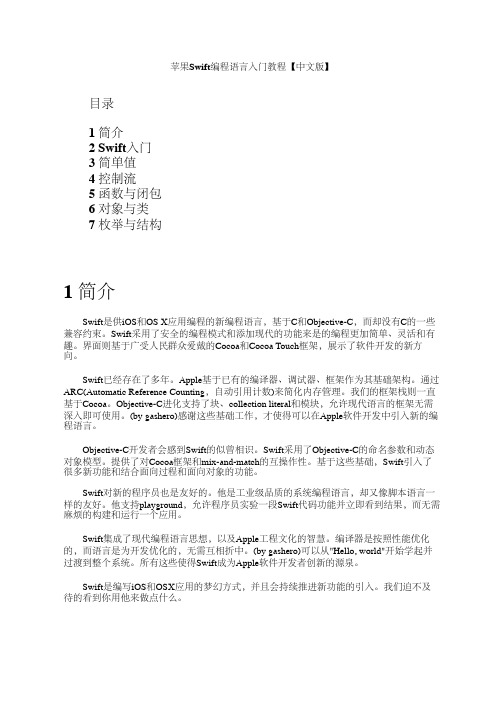
iOS2D游戏引擎框架SpriteKit入门最近用闲暇时间了解了下iOS 7.0 SDK就提供的一个2D游戏引擎框架SpriteKit,用此实现了一个之前比较流行的游戏“保卫萝卜”中的一个小场景,毕竟有具体需求的实践能提高学习效率,在此做个记录总结。
SpriteKit主要用来做2D游戏,将图形渲染和动画用于任意一个精灵,游戏中的任意一个图像元素都可以理解为一个精灵,我们要做的就是通过SpriteKit来管理这些精灵,让它们像我们预想的方向展现或变化。
同样SDK还提供了3D渲染引擎SceneKit,和GPU优化的底层接口来渲染3D图形的API Metal,这些之后再来学习。
先预览一下实现后的小游戏。
保卫萝卜一、工程搭建游戏的工程搭建我们可以直接创建一个XCode提供的Game Project模板,也可以直接在已有的工程中使用。
1、Game 模板在创建工程处选择Game模板,路径File->New->Project->Game,样式见下图。
Game模板Language选择你喜欢用的Objective-C或Swift,Game Technology这里选择SpriteKit。
创建完成后目录结构如下。
模板目录结构工程会默认生成一个“Hello,World”的Demo,运行起来可以直接看到效果,按下、抬起、移动手指的交互动作都做了动画,可以感受下。
根视图GameViewController中,调用了GameScene,Hello Wold所有的精灵展现及动画都是在GameScene中处理的。
所以想要开始开发游戏之前,需要先将这个Hello World Demo相关内容清理掉。
视图文件GameScene.sks、动画文件Actions.sks、源码文件GameScene.h、GameScene.m都删除,并将GameViewController中的viewDidLoad函数中创建并使用GameScene的代码也相应删除掉。
Xcode iOS开发基础操作及界面介绍Xcode是苹果公司提供的一款集成开发环境(IDE),主要用于开发iOS、macOS、watchOS和tvOS应用程序。
对于不熟悉Xcode的初学者来说,本文将介绍一些基础操作以及界面布局,帮助读者快速入门iOS开发。
一、项目创建与工作区在打开Xcode后,首先进入的是工作区界面。
在这里,你可以创建新的项目或者打开已有的项目。
创建新项目时,可以选择不同的应用程序模板,如Single View App、Tabbed App、Navigation App等。
选择适合你开发需求的模板,填写相关信息后,即可创建一个新的项目。
工作区界面主要由多个面板组成,如导航器、编辑器、工具栏和调试器等。
这些面板可以自由调整位置和大小,以适应个人的工作习惯。
二、导航器面板在Xcode的导航器面板中,你可以管理项目的文件和资源。
其中,Project Navigator(项目导航器)用于显示项目文件的层次结构。
通过它,你可以方便地查找、添加、删除和移动文件。
另外,还有其他非常有用的导航器,如代码导航器、搜索导航器和版本控制导航器等。
它们可以帮助你在开发过程中更高效地浏览和编辑代码。
三、编辑器面板编辑器面板是iOS开发过程中最频繁使用的面板之一。
在这里,你可以编辑代码、设计界面、进行调试和编译等操作。
对于Objective-C或Swift代码的编写,Xcode提供了智能代码补全、语法检查、重构等功能,帮助开发者提高开发效率。
另外,Interface Builder是Xcode中的一个重要工具,用于设计界面。
你可以拖拽组件、调整属性、设置约束等,直观地构建用户界面。
四、工具栏Xcode工具栏位于界面的上方,提供了一些常用的快捷按钮。
比如,你可以通过"运行"按钮来构建和运行你的应用程序,在模拟器或真机上查看效果。
工具栏还包含一些调试相关的按钮,如打开调试器、暂停程序和查看变量等。
iOS开发前期准备
版本:1.0 编制人:GGYD
目录
1.目标 (3)
2.内容 (3)
2.1.iOS开发基本情况介绍 (3)
2.2.iOS开发环境搭建 (3)
2.3.iOS软件开发者证书 (3)
3.介绍 (3)
3.1.iOS开发基本情况介绍 (3)
3.2.iOS开发环境的搭建 (6)
3.3.iOS软件开发者证书介绍 (7)
4.总体评价 (7)
5.参考资料 (7)
1. 目标
iPhone下开发程序前的基本准备要素,包括环境配置、iOS开发者证书
等。
2. 内容
2.1. iOS开发基本情况介绍
iOS开发概况,开发语言介绍
2.2. iOS开发环境搭建
iOS开发环境搭建介绍,XCode和Interface Builder的介绍
2.3. iOS软件开发者证书
2.3.1. iOS账户的获取,软件开发者证书的介绍
3. 介绍
3.1. iOS开发基本情况介绍
3.1.1. iOS介绍
iOS是由苹果公司为iPhone等设备开发的操作系统。
它主要是给
iPhone、iPod touch和iPad使用。
就像其基于的Mac OS X操作系统一
样,它也是以Darwin为基础的。
iPhone OS的系统架构分为四个层次:
核心操作系统层(the Core OS layer),核心服务层(the Core Services
layer),媒体层(the Media layer),可轻触层(the Cocoa Touch
layer)。
见下图:
系统操作占用大概512MB的存储空间。
苹果公司在iPhone4发布的同时宣布,把iPhone OS3操作系统的升级版
本更名为iOS 4。
3.1.2. App Store介绍
App Store没有特别准确的定义,一般都理解为“应用商店”,但这样的
定义似乎将App Store只是作为一个应用程序的卖场来定义,并没有真正
体现出App Store本身作为“软件作为服务”及电子商务交易平台的核心内在价值。
App Store服务提供商通过整合产业链合作伙伴资源,以互联网、无线互联网等通路形式搭建手机增值业务交易平台,为客户购买手机应用产
品、手机在线应用服务、运营商业务、增值业务等各种手机数字产品及
服务提供一站式的交易服务。
3.1.3. 开发工具介绍
Xcode:开发iOS应用,需要在Mac OS X运行Xcode开发工具。
Xcode
是Apple的开发工具套件,支持项目管理、编辑代码、构建可执行程
序、代码级调试、代码的版本管理、性能调优等。
这个套件的核心是
Xcode应用本身,它提供了基本的源代码开发环境。
下面是Xcode的界
面:
Interface Builder:利用Interface Builder,可以通过拖拽需要的组件在程
序窗口上进行装配。
组件中包含标准的系统控件,如开关(switches)、文本框和按钮,还有定制的视图来表示程序提供的视图。
在窗口表面上放
置组件之后,拖拽它们可以确定位置,使用观察器(inspector)设置它
们的属性、建立这些对象和代码之间的联系。
当界面是你想象的那样
时,将内容保存在一个nib文件中,这是一个自定义的资源文件格式。
见下图:
模拟器:模拟器提供了在苹果电脑上开发iOS产品时的虚拟设备。
部分功能可以在模拟器上直接进行调试。
模拟器不支持GPS定位、摄像头、指南针等与硬件关联较大的功能。
模拟器运行如下图:
3.1.
4. 开发语言介绍
iPhone开发语言Objective-C是一种简单的计算机语言,简称OC,支持面向对象编程。
Objective-C从标准的ANSI C语言扩展而来,并提供了定义类、方法和
属性的语法,还有其它结构来促进类的动态扩展。
类的语法和设计把部分基于第一种面向对象的编程语言 Smalltalk。
具体语言语法请见:\\Hw2\配置库\软件产品工具库\学习资料\iPhone
3.2. iOS开发环境的搭建
3.2.1. iOS开发环境
Xcode是Apple自己开发的,只运行在Mac OS X平台下的IDE。
使用
Xcode来设计程序的逻辑,使用Interface Builder 来设计程序的界面。
3.2.2. PC机上安装MAC OS X系统
方法一:在硬盘上分区,专门安装MAC OS X。
方法二:在现有Windows系统中,使用VMWare等虚拟机软件安装Mac OS。
(将苹果系统的DMG光盘镜像文件刻录到D9光盘上进行安装比
较麻烦)
安装条件:
硬件:一台拥有支持虚拟技术的64位双核处理器和2GB以上内存的
PC。
(运行MAC OS,需要电脑支持虚拟技术(VT),安装时需要将
VT启动,在BIOS中开启。
)
软件:
Windows XP Or Above:
VMware :VMware-workstation-7.0.0-203739 EXE安装文件
Mac OS:Mac_OS_10.6_Snow_Leopard_10.6 DMG光盘镜像文件
iPhone SDK:iphone_sdk_3.1.2_with_xcode_3.2.1 DMG光盘镜像文件
Darwin.iso或Rebel EFI.iso 引导光盘ISO镜像文件。
3.2.3. 运行Xcode 3.0或以上的版本需要Mac OS 10.5及以上的系统版本
XCode开发包下载地址如下:
/devcenter/ios/index.action#downloads
下载需要注册iOS开发者的账号,登陆后即可下载,大小约为3.5G,包
括了XCode、Interface Builder和模拟器等工具。
启动XCode开发环境:
打开Finder,在磁盘上的“Developer”目录中“Applications”目录中,
有Xcode程序,双击Xcode图标,即启动Xcode。
点击“Create a new Xcode project”图标,则打开工程模板窗口。
选择iPhone OS项目模板中的“View-based Application”图标,并点击
“Choose”按钮。
提示输入新项目名字和新项目保存的目录,按提示输入后,点击“Save”
按钮,则出现新窗口,显示向导生成的项目及该项目目录和文件。
点击
图标“Build and Run”,则开始编译。
编译完成,则自动启动iphone模拟
器。
3.3. iOS软件开发者证书介绍
3.3.1. 什么是软件开发者证书
苹果的开发工具是免费的,但是开发出来的程序需要在真机上运行或者
发布到AppStore上(越狱的除外),需要购买苹果的授权。
开发者证书工具就是 Mac 开发者计划成员申请和下载 Mac 应用程序签名
证书的工具。
购买费用是99美元。
它涉及到苹果同意的条款和条件,并
要签署和返回合同。
只有注册后才能在iPhone上测试你的程序,而不是
在屏幕上的模拟器,一旦你正式成为开发者,你会收到一个证书,有了
它你就可以你的设备上运行自己的程序。
3.3.2. 软件开发者证书的使用
购买开发者授权之后,就可以为设备制作授权了。
具体教程见一下链
接:
/blog/static/17981351201012333525108/ 4. 总体评价
苹果为iOS下的开发提供了一系列的支持,在iOS下开发有着完善的开发语言、工具和支持体系。
苹果对应用软件的保护也给程序员提供了空间,使程序员可以在苹果的平台下享受到软件开发带来的利益。
但是诸多的限制也给程序员带来不方便,不过这比起iOS系统提供的强大功能对比就可以接受的。
5. 参考资料。